Darkroom là một trong công cụ hỗ trợ người dùng chỉnh ảnh chuyên nghiệp nhất với đa dạng các tính năng làm cho bức ảnh trở nên đặc sắc và sinh động hơn so với ảnh gốc. Hiện ứng dụng đang được hỗ trợ miễn phí trên hệ điều hành iOS, do đó nếu đang sử dụng điện thoại iPhone hãy tranh thủ tải ngay về máy thoải mãi chỉnh sửa theo ý muốn bản thân nhé. Cùng 3gmobifones.com tìm hiểu cách dùng cách dùng ứng dụng Darkroom qua bài viết sau đây nhé.
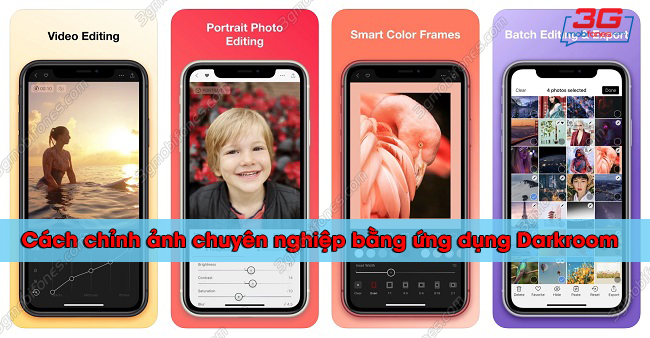
Cách sử dụng ứng dụng Darkroom chỉnh ảnh cực xịn
Thông tin chi tiết về ứng dụng Darkroom
- Đánh giá ứng dụng: 4.8/5.0
- Nền tảng: Chỉ hỗ trợ trên iOS 11.0 trở lên (59.4 MB)
- Loại ứng dụng: Ảnh và video
- Nhà phát hành: Bergen Co.
» Xem thêm: Chỉnh sửa ảnh với ứng dụng Fotor cho mọi ‘tín đồ’
Cách dùng app Darkroom chỉnh ảnh chuyên nghiệp cho mọi tín đồ
Ngoài cung cấp các tính năng chỉnh ảnh, bộ lọc đa dạng Darkroom còn hỗ trợ chỉnh sửa ảnh RAW có dung lượng cao. Để sử dụng ứng dụng, bạn chỉ cần thực hiện theo hướng dẫn sau:
Bước 1: Đầu tiên bạn truy cập vào ứng dụng App Store sau đó tìm và tải ứng dụng Darkroom về điện thoại sau đó đồng ý quyền truy cập ảnh từ hệ thống.
Bước 2: Tiếp tục bạn chọn bất kỳ hình ảnh nào trong Thư viện sau đó tiến hành chỉnh sửa ảnh dựa vào các công cụ bên dưới.
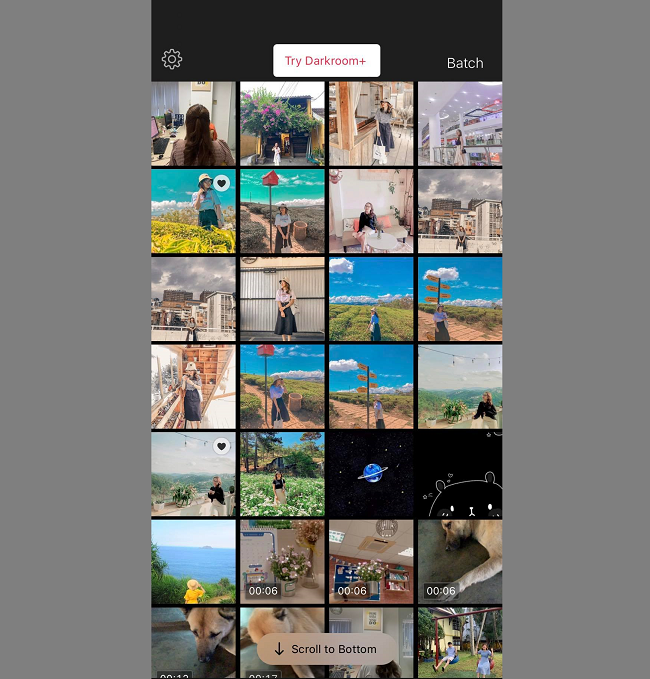
Nhấn chọn bất kỳ hình ảnh nào trong Thư viện
Bước 3: Bạn chọn vào biểu tượng Cắt hình ảnh đầu tiên để điều chỉnh vị trí ảnh cũng như cắt bỏ ảnh bằng công cụ Aspect Ratio, Grid 8×8,… Ở biểu tượng hình ảnh tiếp theo để chỉnh Bộ lọc cho hình ảnh.
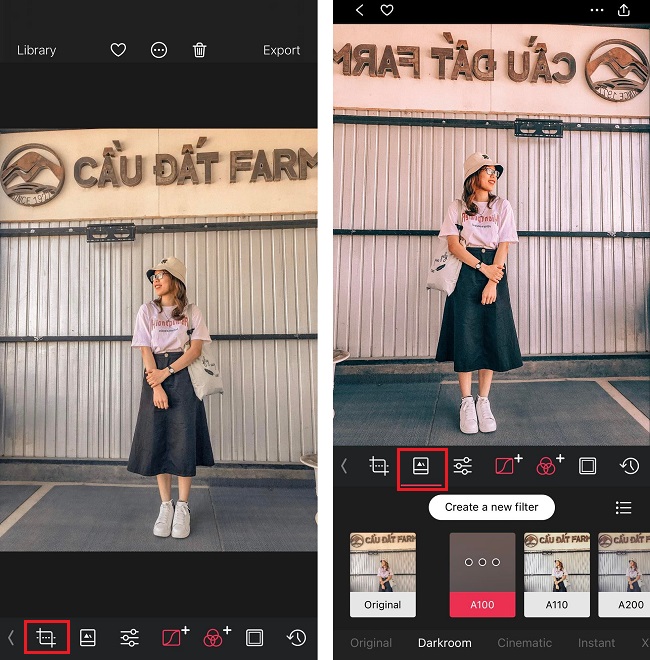
Chọn biểu tượng Cắt hình ảnh
Bước 4: Trong biểu tượng 3 dấu gạch ngang bạn có thể điều chỉnh Ánh sáng, Độ tương phản, Độ ấm,.... bằng cách kéo các thanh điều chỉnh bên dưới. Tiếp tục ở biểu tượng hình vuông tiếp theo bạn có thể điều chỉnh ảnh sáng dựa vào đồ thị có sẵn.
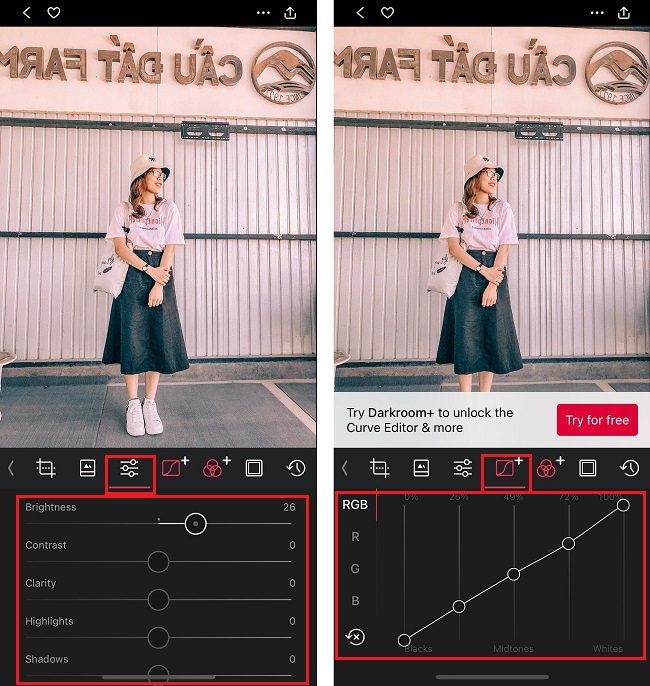
Nhấn chọn biểu tượng 3 dấu gạch ngang
» Xem thêm: Hướng dẫn sử dụng app Color Story sáng tạo bức ảnh độc, lạ
Bước 5: Ở biểu tượng 3 hình tròn bạn nhấn vào để điều chỉnh ảnh theo màu có sẵn. Cuối cùng ở biểu tượng hình vuông bạn có thể kéo để điều chỉnh khung cho bức ảnh.
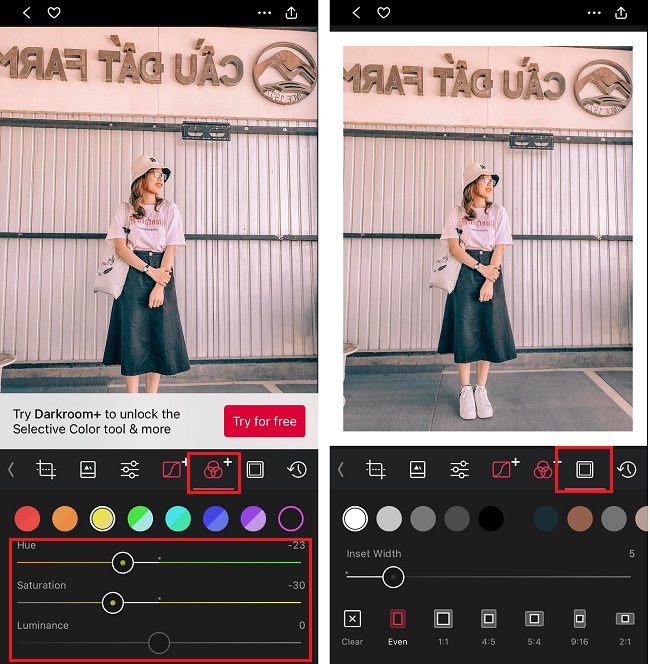
Chọn biểu tượng 3 hình tròn
Trên đây là hướng dẫn cách thiết kế ảnh bằng Darkroom bạn có thể tham khảo và áp dụng. Chúc bạn thực hiện thành công và sáng tạo bức hình ưng ý nhất!

